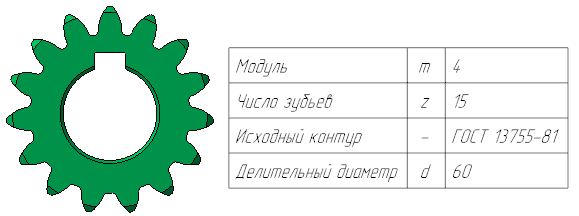|
Таблица |
Scroll |
В модели можно создать таблицу, содержащую произвольный текст. Плоскость таблицы параллельна заданной базовой плоскости. Базовая плоскость определяется системой автоматически; впоследствии базовую плоскость можно указать заново.
Для создания таблицы в модели служит команда Таблица  .
.
Порядок действий
1.Задайте точку привязки таблицы одним из способов:
•Укажите точку произвольно щелчком мыши в графической области.
•Укажите точечный объект в графической области или в Дереве построения.
•Постройте точку, нажав кнопку Построить точку  справа от поля Точка привязки на Панели параметров. Запустится подпроцесс построения точки.
справа от поля Точка привязки на Панели параметров. Запустится подпроцесс построения точки.
В точке привязки находится левый верхний угол таблицы.
После указания точки привязки на экране появляется диалог создания таблицы.
2.Если требуется создать новую таблицу, задайте в диалоге параметры (число столбцов и строк таблицы, размер ее ячеек, положение заголовка) и нажмите кнопку Создать.
Если нужно вставить готовую таблицу, нажмите в диалоге кнопку Из файла... и укажите таблицу. Подробнее о вставке таблицы из файла...
После закрытия диалога в графической области появится таблица с заданными параметрами и запустится подпроцесс ввода текста.
3.При необходимости выполните настройку создаваемой таблицы: добавление/удаление строк и столбцов, разделение/объединение ячеек, изменение размеров ячеек и стиля линий их границ и др. Подробнее о настройке таблицы...
4.Введите текст в ячейки таблицы и настройте его форматирование. При вводе текста вы можете использовать все приемы работы с текстом, за исключением вставки в ячейки таблицы фрагментов, иллюстраций и вертикального текста.
После завершения подпроцесса ввода текста система автоматически возвращается в процесс создания таблицы.
5.Если требуется, смените автоматически выбранную базовую плоскость таблицы. В качестве базовой плоскости может использоваться плоская грань, координатная или вспомогательная плоскость.
6.Задайте угол наклона строк таблицы к оси Х системы координат плоскости таблицы в поле Угол. При изменении угла таблица поворачивается в плоскости вокруг точки привязки.
7.При необходимости укажите объект (объекты) модели, к которому относится создаваемая таблица, в секции Объекты применения. Активизируйте поле Объекты и укажите нужный объект в Дереве построения или в графической области модели. Наименование указанного объекта появится в поле.
Впоследствии, при выделении созданной таблицы, в графической области будут подсвечиваться ее объекты применения.
8.Если требуется, введите название таблицы в поле Наименование в секции Свойства. После создания таблицы это название можно будет отобразить в графической области.
9.Вы можете задать цвет таблицы, выбрав в списке Цвет нужную строку. Подобнее об управлении цветом объектов...
10. Чтобы завершить создание таблицы, нажмите кнопку Создать объект  .
.
В графической области появится таблица, а в Дереве построения — ее пиктограмма  .
.
11. Для завершения работы команды нажмите кнопку Завершить  .
.
Пример таблицы в модели |
Отображение названия таблицы в графической области
Название таблицы можно отобразить в графической области. Чтобы включить/выключить отображение названия, вызовите команду Название из контекстного меню таблицы, выделенной в Дереве модели или в графической области.
Смотрите также